Philips PSS231 User Manual [nl]

Philips GoGear ShoqBox
PSS231
Gebruikershandleiding
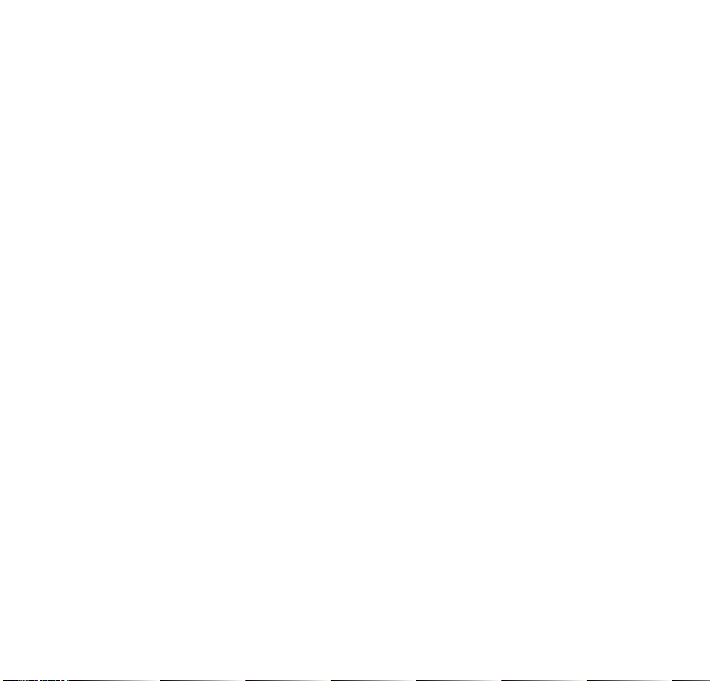
Hulp nodig?
Ga naar
www.philips.com/support
waar u toegang heeft tot uitgebreide documentatie,
waaronder een gebruiksaanwijzing, een handleiding in flash, de
nieuwste software-upgrades, en antwoorden op veelgestelde
vragen.
U kunt ook onze Klantenservice bellen,
0900 0400 063 (€0.20/min)
waar ons professionele support team u graag helpt met
eventuele problemen met uw speler.
ii
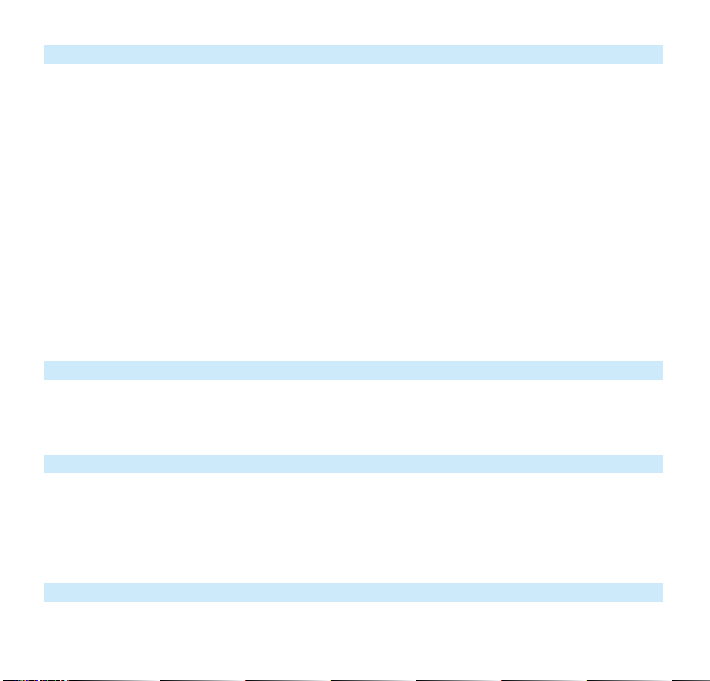
Country Helpdesk Tariff / min Keep ready
Europe
Belgium 070 253 010 €0.17 La date d’achat la référence et le numéro de série du produit
Denmark 3525 8761 Local tariff Forbrugeren’s indkøbsdato, type/model-og serienummer
Germany 0180 5 007 532 €0,12 Das Kaufdatum. Modellnummer und Serial nummer
Spain 902 888 785 €0,15 Fecha de compra e número del modelo e número de serie
Fecha de compra e número del modelo e número de serie
Fecha de compra e número del modelo e número de serie
Fecha de compra e número del modelo e número de serie
Greek 0 0800 3122 1223 Dxqem
Ireland 01 601 1161 Local tariff Date of Purchase. Model number and Serial number
Italy 199 404 042 €0.25 La data di acquisto, numero di modello e numero di serie
Luxemburg 26 84 30 00 Local tariff La date d’achat, la référence et le numéro de série du produit
Netherlands 0900 0400 063 €0.20 De datum van aankoop, modelnummer en serienummeret
Norway
2270 8250 Local tariff Datoen da du kjøpte produktet & modellnummer & serienummeret
Portugal 2 1359 1440 Local tariff A data de compra, número do modelo e número de série
A data de compra, número do modelo e número de série
Switzerland 02 2310 2116 Local tariff Das Kaufdatum und Modellnummer und Seriennummer
Sweden
France 08 9165 0006 €0.23 La date d’achat la référence et le numéro de série du produit
Finland 09 2290 1908 Paikallinen hinta Ostopäivä ja tarkka mallinumero ja sarjanumero
08 632 0016 Local tariff Inköpsdatum, modellnummer och serienummer
UK 0906 1010 017 £0.15 Date of Purchase, Model number and Serial number
Austria 0820 901115 €0.20 Das Kaufdatum. Modellnummer und Seriennummer
North America
Canada 1-800-661-6162 Free
(Francophone)
1-888-744-5477
(English / Spanish)
USA 1-888-744-5477 Free Date of Purchase, Model number and Serial number
Date of Purchase, Model number and Serial number
South America
Argentina 11 4544 2047 Local tariff
Brazil 0800 701 02 03
(Except Sao Paulo)
2121 0203
(Sao Paulo)
Free
Local tariff
Chile 600 744 5477 Local tariff
Mexico 01 800 504 6200 Free
Asia
China 4008 800 008 Local tariff Date of Purchase, Model number and Serial number
Hong Kong 2619 9663 Local tariff Date of Purchase, Model number and Serial number
Korea 02 709 1200 Local tariff Date of Purchase, Model number and Serial number
Land Hulplijn Rarief / min Gereed houden
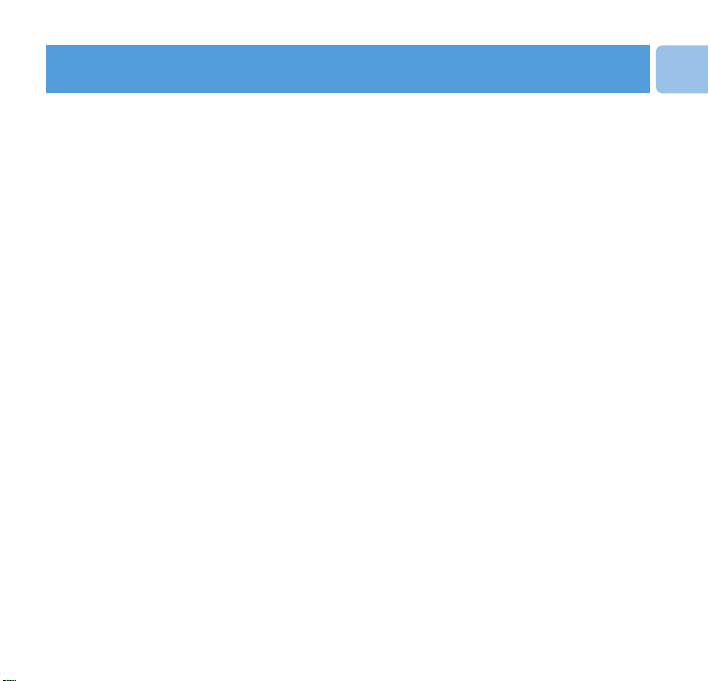
4 Welkom
4 Over uw nieuwe speler
5 Accessoires
5 Optionele accessoires
6 Registreren
6 Verdere informatie
7 Beginnen
7 Overzicht van bedieningselementen en aansluitingen
9 De eerste stappen
9 Opladen
10 Installing software
11 Uw ShoqBox via de USB-ingang op de PC aansluiten
11 Overzetten van muziek
11 In- en uitschakelen
12 Selecteer een track voor weergave
12 Luisteren naar de ingebouwde FM-radio
12 Zie de demo-modus voor bijzonderheden over de belangrijkste
functies
13 Organiseren en overbrengen van muziek met
Windows Media Player 10
13
Muziek toevoegen aan de bibliotheek [Library] van de Windows Media Playe
15 Ripping muziek van een CD
16 Muziek op de computer synchroniseren met uw speler
1
NL
Inhoud
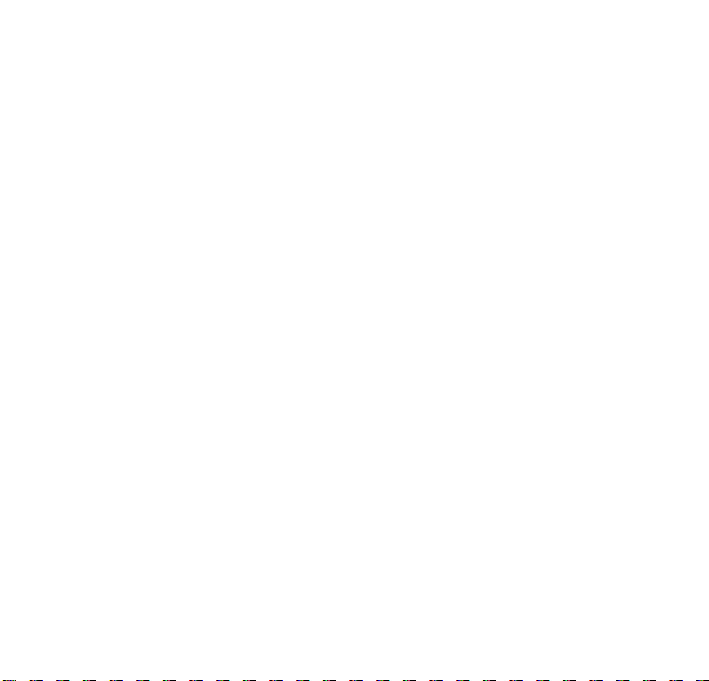
16 Automatisch synchroniseren
16 Handmatig synchroniseren
16 Instellen van automatisch synchroniseren
17 Handmatig synchroniseren
20 Aanmaken van een playlist
20 Een playlist overzetten
21 Beheer van de tracks en de playlist
23 Hoofdmenu van de ShoqBox
24 Basisfuncties van ShoqBox
25 Muziekweergave met de ShoqBox
26 Display-indicators van de ShoqBox
26 Batterijniveau-indicator
27 Instellingen aanpassen
30 Gedetailleerde beschrijving
30 Muziek-modus
32 Lijnin-modus
33 ShoqBox tijd en datum
33 Wekker-modus
35 Instellen van de wekkertijd - voor instelling op 12 uur / AM PM
35 Instellen van wekkertijd - voor instellingen op 24 uur
35 Wekker instellen herhalen
36 Instellen van de wekker - Muziek
38 Instellen van de wekker - Zoemer
38 Automatische wekkerzoemer
38 Automatische sluimerfunctie uitschakelen
38 De wekker uitschakelen terwijl hij af gaat
2
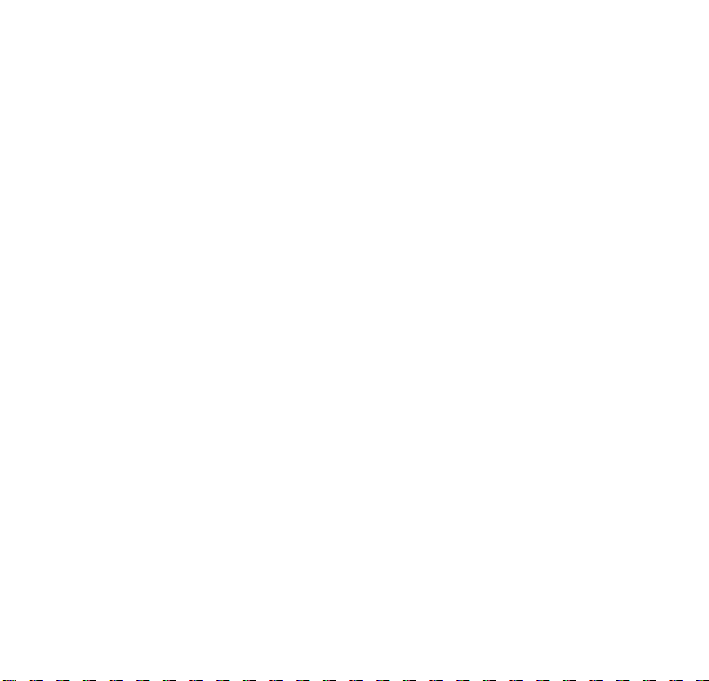
39 Uw speler opwaarderen
40 Handmatig controleren of uw firmware nog up-to-date is
41 Problemen oplossen
41 Er staat geen muziek op mijn speler nadat deze is overgezet
41 Mijn ShoqBox-speler blijft hangen
41 Herstellen van de ShoqBox met de Philips Device Manager
(Philips apparatenbeheer)
42 Mijn speler is vol en er staan minder nummers op mijn speler dan
ik verwacht had
43 Veiligheid en onderhoud
43 Algemeen onderhoud
43 Informatie over de werktemperatuur en de opslagtemperatuur
44 Gehoorbescherming
44 Verkeersveiligheid
45 Copyrightinformatie
47 Hergebruik van uw oude product
47 Met het oog op het milieu...
47 Modificaties
48 Technische gegevens
3
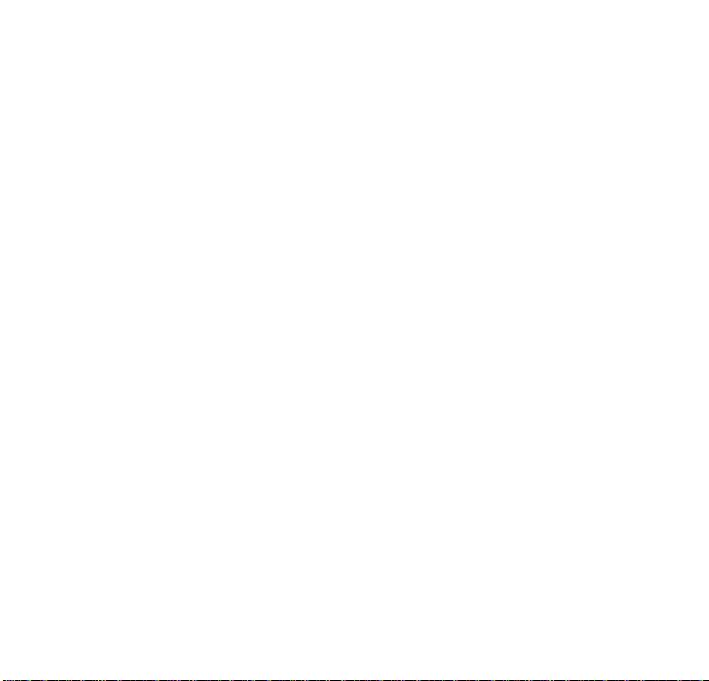
Welkom
Over uw nieuwe speler
De zojuist door u aangeschafte ShoqBox biedt het volgende:
• Muziekweergave van MP3 en WMA digitale audio via het ingebouwde geheugen
• Een lijningangsaansluiting om uw favoriete muziek via externe apparatuur, zoals een laptop
of digitale audio-apparatuur, af te spelen
• FM-radio met voorkeurinstelling
• Alarmfunctie om wakker te worden met een zoemer, muziek, of FM-radio
Nadere informatie over deze functies kunt u vinden in de betreffende hoofdstukken.
4
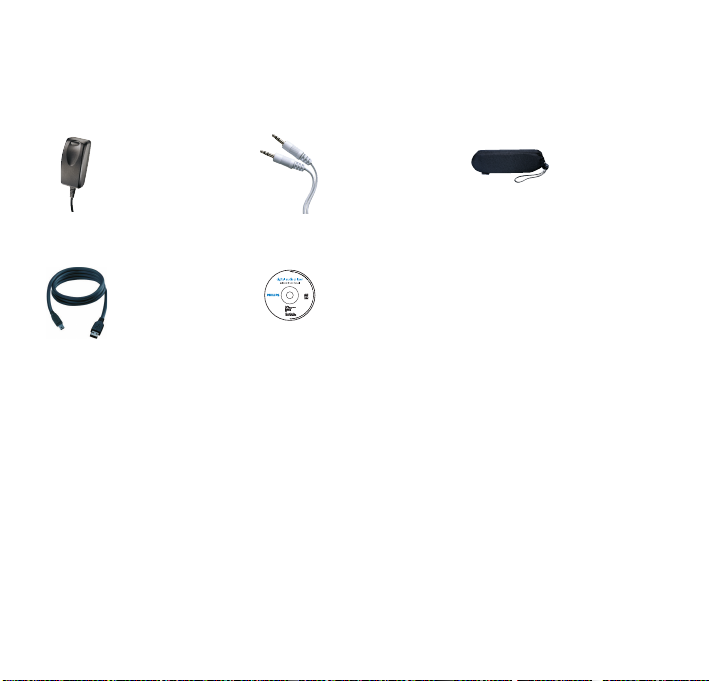
Optionele accessoires
Deze accessoires worden niet met uw speler geleverd, maar zijn los verkrijgbaar.
De volgende accessoires worden niet met uw ShoqBox meegeleverd, maar zijn los verkrijgbaar.
U kunt ze vinden op www.philips.com/GoGearshop (Europa) of www.store.philips.com (VS).
Accessoires
Uw speler wordt geleverd met de volgende accessoires.
5
5V multi-voltage
AC/DC
oplader/adapter
reistasje om
uw ShoqBox
te beschermen
lijningangskabel om
de ShoqBox op
een laptop of
andere audiospeler
aan te sluiten
USB-kabel om de
ShoqBox op uw
PC aan te sluiten
CD-ROM met
Windows Media
Player, Philips Device
Manager (Philips
Apparatenbeheer), en
gebruiksaanwijzing
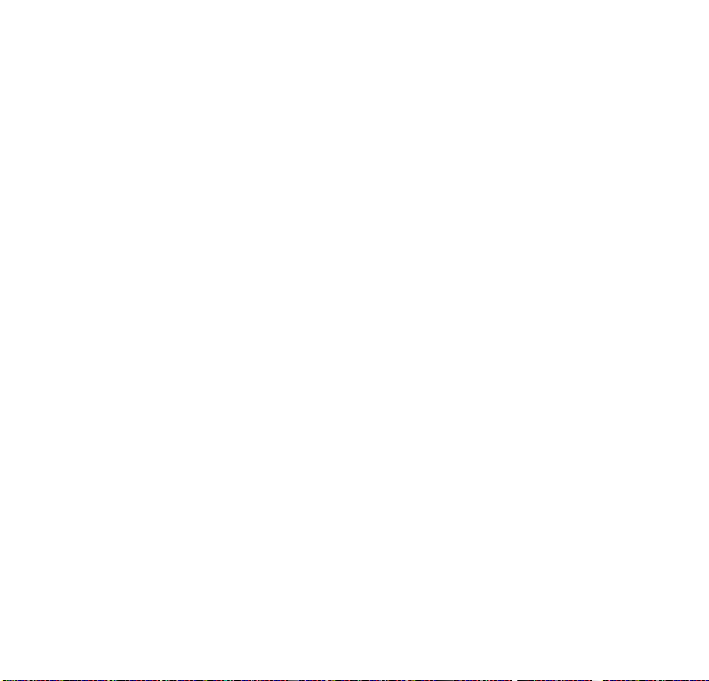
Registreren
Omdat u het toestel kunt opwaarderen, raden wij u aan het product te registreren op
www.philips.com, zodat wij u kunnen informeren zodra een nieuwe upgrade beschikbaar is.
Verdere informatie
Ga naar www.philips.com/support of www.usasupport.philips.com (voor inwoners van de VS)
Vul hier het modelnummer in voor:
- FAQ,Veel gestelde vragen
- Meest recente gebruiksaanwijzing
- Wegwijzers
- Meest recente PC-software downloads
- Device Manager (Apparatenbeheer) / Firmware upgrade-bestanden
Het modelnummer en productienummers bevinden zich onder de zwarte cover op het label aan
de achterkant van de ShoqBox.
6
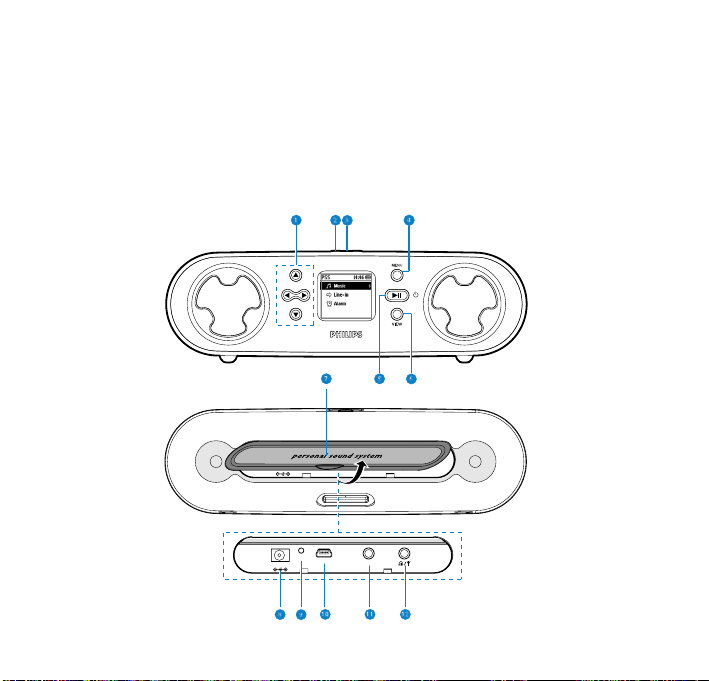
Beginnen
Overzicht van bedieningselementen en
aansluitingen
7
USB
RESET
LINE IN
5V DC
USB
RESET
LINE IN
5V DC
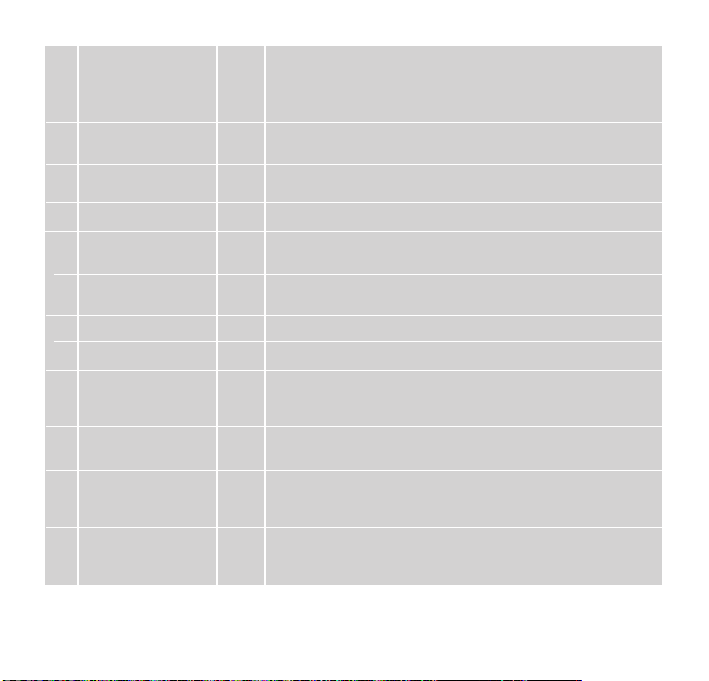
8
1 Navigeren
3
Scrollen hoger / Vorige / Snel terugspoelen
4
Scrollen lager / Volgende / Snel Vooruitspoelen
1
Terug naar vorige niveau
2
Ga naar volgende niveau
2 Volumeregelaars + Volume verhogen
- Volume verlagen
3 Basversterker DBB Schakel de basversterker (Dynamic Bass Boost) in of uit om
de bastonen al dan niet te versterken
4 MENU
5 POWER / PLAY / 2; Voor 2 seconden ingedrukt houden om de ShoqBox in en
PAUSE uit te schakelen,Weergave / Pauze
6 VIEW VIEW Schakelt tussen het hoofdmenu en muziekweergavescherm
/ huidige navigatiescherm
7 Aansluitingspaneel
8 5V gelijkstroom Oplader / adapteraansluiting voor voeding
9 Reset opening Hier met een pen of dergelijk voorwerp op drukken als de
ShoqBox "vastloopt" of "blijft hangen". Opmerking: uw
muziek blijft bewaard.
10 USB USB-aansluiting voor USB2.0 voor overzetting van PC naar
ShoqBox
11 Lijningang 3.5 mm lijningang voor audiokabel: voor aansluiting van
LINE OUT / hoofdtelefooningang van uw laptop of andere
apparatuur
12
Hoofdtelefooningang p /
b 3.5 mm ingang voor hoofdtelefoon (niet meegeleverd).
FM-antenne-ingang (Niet van toepassing op de PSS231)
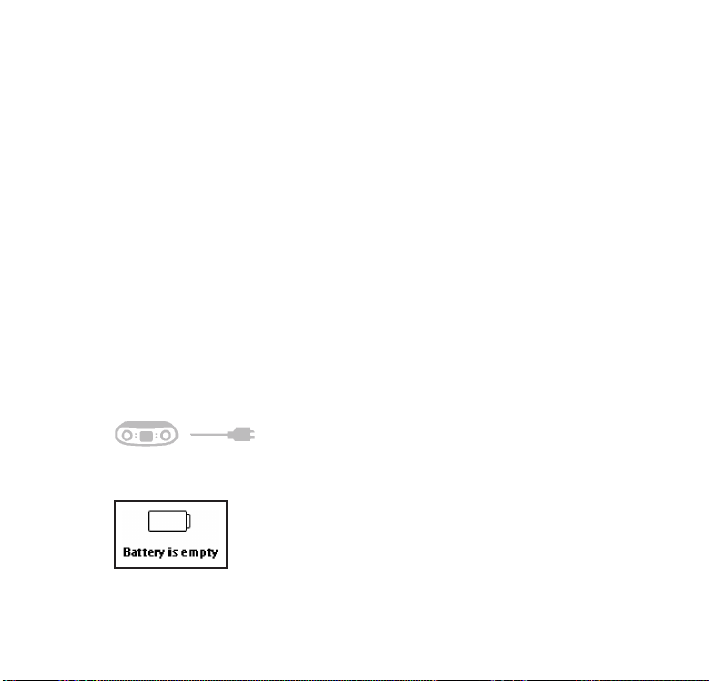
De eerste stappen
9
Opladen
1 Sluit de meegeleverde multi-voltage adapter/lader van de ShoqBox aan op de 5V
DC-ingang onder het klepje aan de achterzijde van de ShoqBox, en sluit vervolgens
de stekker aan op het stopcontact.
2 De batterij wordt in 4 uur volledig opgeladen als deze voor het eerst wordt
opgeladen, en voor 70% in 1 uur bij snel laden.
3 De speler is volledige geladen als de oplaad-animatie stopt, en het batterij-icoontje
een volle batterij toont.
4 Met een volledig geladen batterij kan de ShoqBox 18 uren * gebruikt worden voor
muziekweergave.
Opmerking: *Oplaadbare batterijen kunnen maar een beperkt aantal malen worden
opgeladen en dienen uiteindelijk te worden vervangen. De levensduur van
de batterij en het aantal oplaadcycli hangen af van het gebruik en de
instellingen.
Als de batterijen bijna leeg zijn, is een pieptoon te horen. Een icoontje die een lege
batterij aangeeft verschijnt op het scherm.
Als u de batterijen op dit moment niet oplaadt, wordt de ShoqBox automatisch
uitgeschakeld.
1
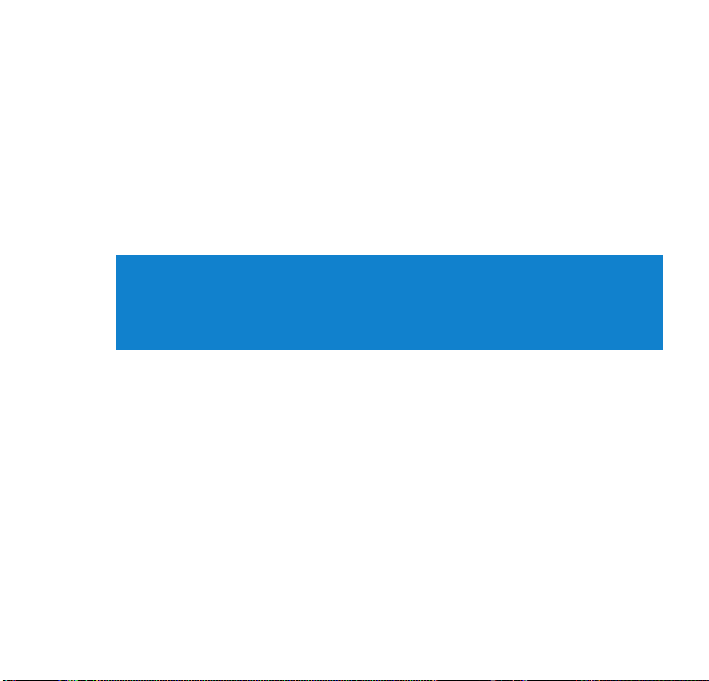
Installeren van software
Wat u voor de installatie van software nodig heeft:
- PC met Windows
r
XP (SP1 of hoger)
- Internetaansluiting met Microsoft Internet Verkenner 6.0 of hoger
- CD-ROM-speler
- USB-aansluiting
- 500 MB ruimte op harde schijf aanbevolen
Belangrijk!
De software altijd vanaf de CD installeren, ook als u beschikt over de Windows Media
Player. Anders worden noodzakelijk applicaties (zoals software voor upgrades en
reparatie van de speler) niet geïnstalleerd.
1 Plaats de meegeleverde CD in de CD-rom van uw PC.
2 Volg de aanwijzing op het scherm op om de Windows Media Player en Philips
Device Manager (Apparatenbeheer) te installeren.
3 U moet de PC mogelijk opnieuw starten na de installatie van de software.
4 Als het installatieprogramma niet automatisch begint, gebruik dan de Windows
Verkenner om de software op de CD te zoeken; dubbelklik op de bestandsnaam
die eindigt op .exe. om het programma te starten.
De CD kwijtgeraakt? Geen probleem, want u kunt de inhoud van de CD downloaden
via www.philips.com/support of www.philips.com/usasupport (voor inwoners van de
VS).
10
2
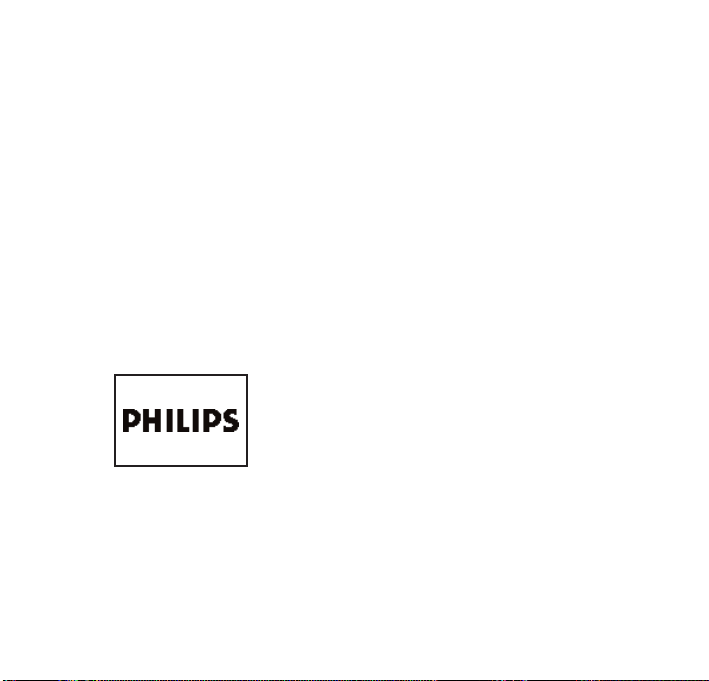
Uw ShoqBox via de USB-ingang op de PC aansluiten
Open het aansluitingspaneel aan de achterkant van de ShoqBox. Sluit de meegeleverde
adapter aan op de ShoqBox, en op het stopcontakt. Sluit vervolgens de kleine stekker
van de USB-kabel aan op de ShoqBox, en sluit de grotere stekker aan op de USB-ingang
van de computer.
De computer herkent de ShoqBox, en is klaar om muziek over te zetten.
Overzetten van muziek
U kunt muziek de speler overzetten met de Windows Media Player 10. Zie
"Organiseren en synchroniseren van muziek met de Windows Media Player 10" in deze
gebruiksaanwijzing voor nadere bijzonderheden.
In- en uitschakelen
Inschakelen: De 2; toets ingedrukt houden totdat het PHILIPS-scherm verschijnt.
Uitschakelen: De 2; toets weer ingedrukt houden.
Opmerking: De speler wordt automatische uitgeschakeld als deze 10 minuten niet
gebruikt wordt.
11
3
4
5
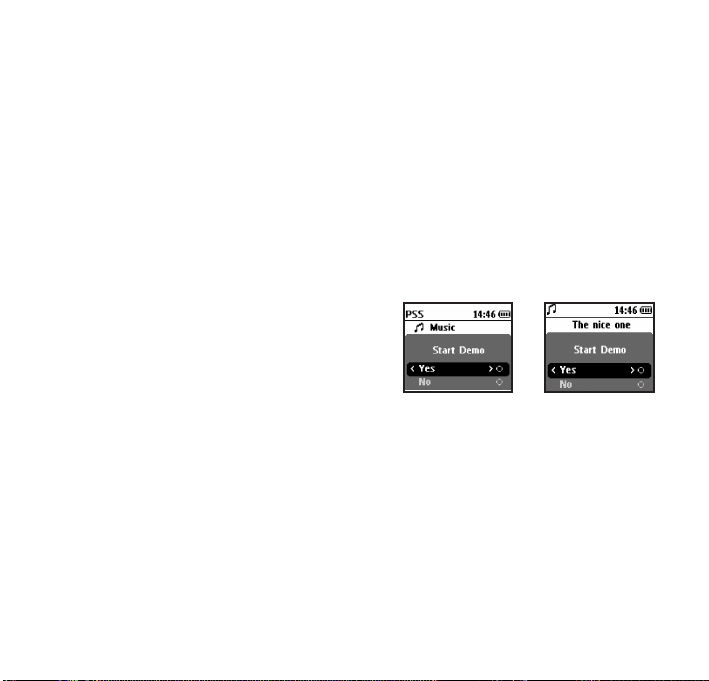
Selecteer een track voor weergave
Gebruik de navigatietoetsen links van het scherm om een muzieknummer te selecteren
voor weergave.
Druk op 2; om een track af te spelen. Druk op dezelfde toets om de weergave te
onderbreken.
Het toestel heeft, net als de meeste andere digitale audiospelers, geen stoptoets.
Zie de demo-modus voor bijzonderheden over de belangrijkste functies
De demo-modus kan op elk moment geselecteerd worden door op de MENU toets
te drukken.
Ga naar:
Instellingen > Demomodus > Demo
starten > Ja
12
6
7
Start Demo in het
HOOFD-menu
Start Demo in het
MUZIEK-menu
Tijdens gebruik van de Demo-modus, 2; indrukken en ingedrukt houden om deze
functie uit te schakelen.
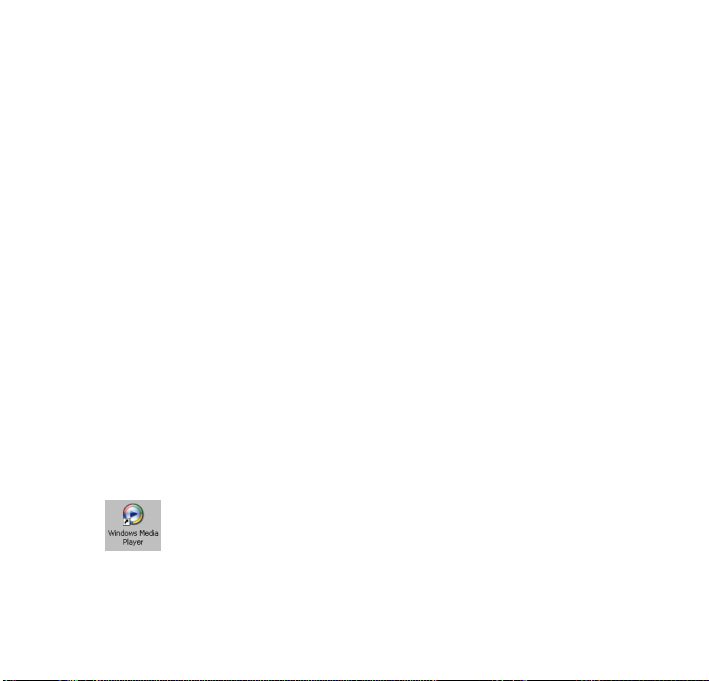
Organiseren en overbrengen
van muziek met Windows
Media Player 10
Opmerking: Het gebruik van Windows Media Player 10 vereist het Windows XP
besturingssysteem.
Dit hoofdstuk beschrijft de functies, en de handelingen die nodig zijn, om muziek over te zetten
naar uw ShoqBox.
Zie het hulpmenu van de Windows Media Player op uw computer voor verdere informatie.
Muziek toevoegen aan de bibliotheek
[Library] van de Windows Media
Player
Toevoegen van muziek die reeds op uw computer staat.
1 Klik op het aangegeven icoontje om de Windows Media Player te starten.
13
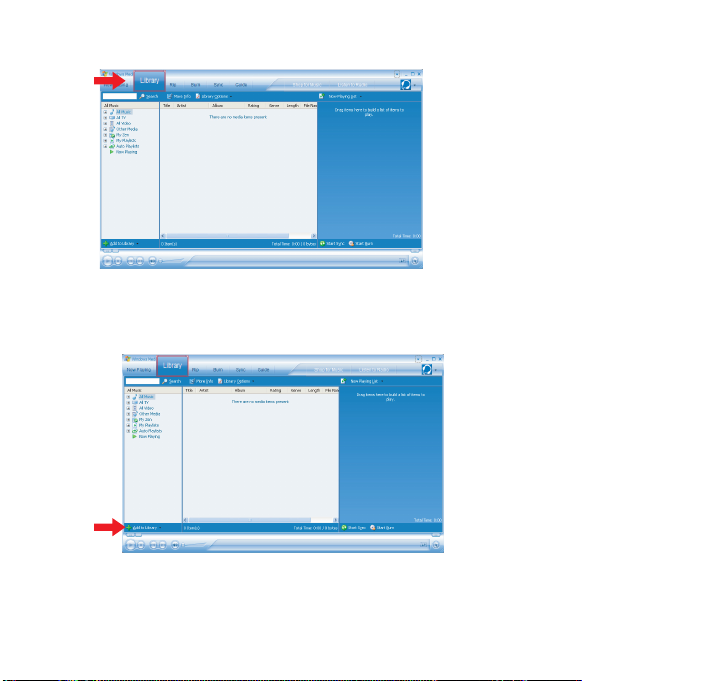
2 Kies de Library (bibliotheek) tab om de mediabibliotheek te selecteren.
3 Klik op Add to Library(Toevoegen aan Bibliotheek) links onderaan op het scherm.
4 Gebruik de zoekfunctie van uw computer om bestanden in mappen, URLs, en andere
bronnen toe te voegen.
14
